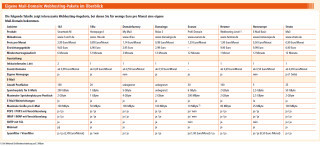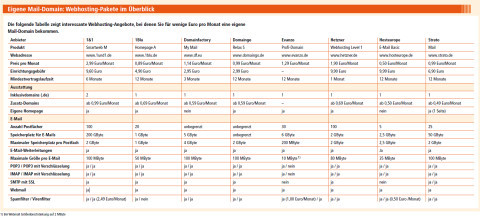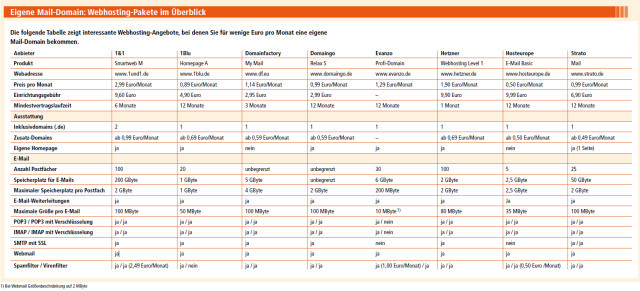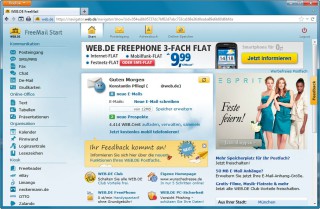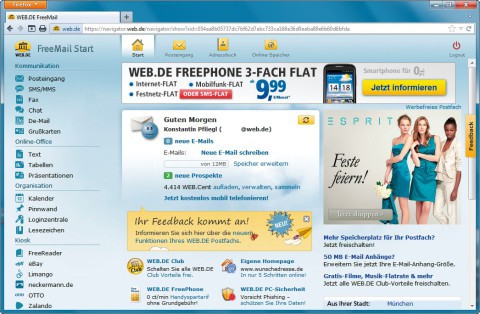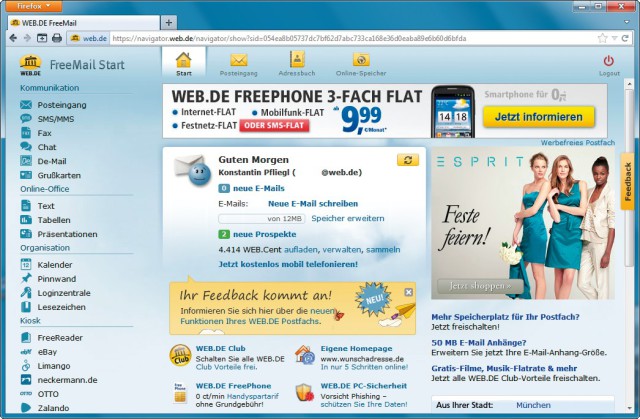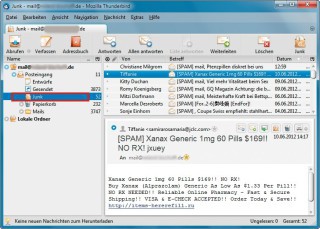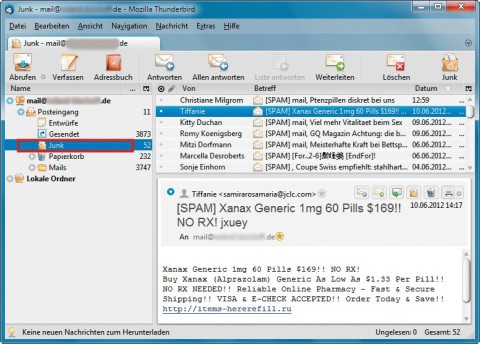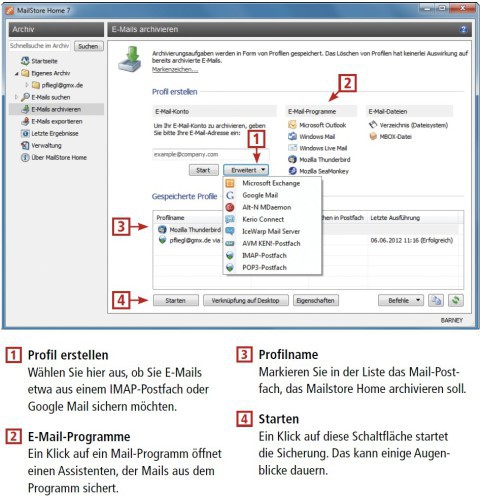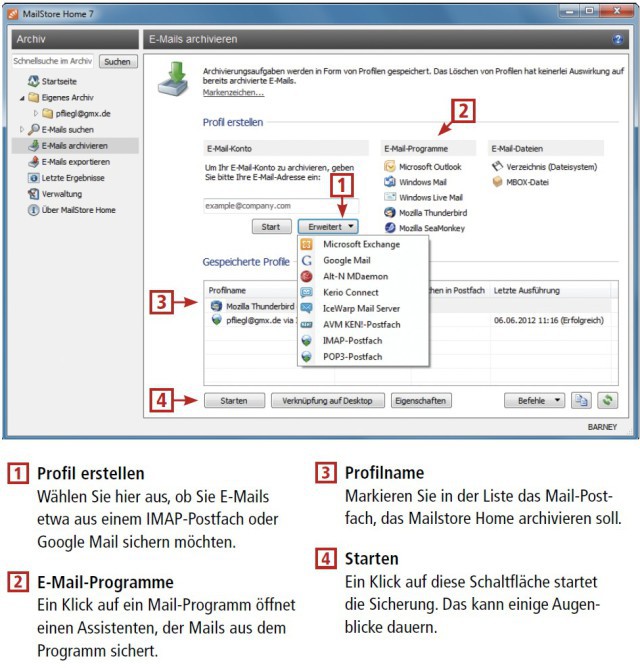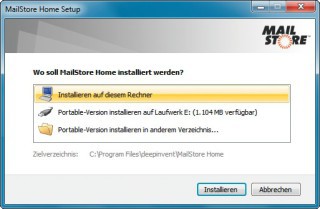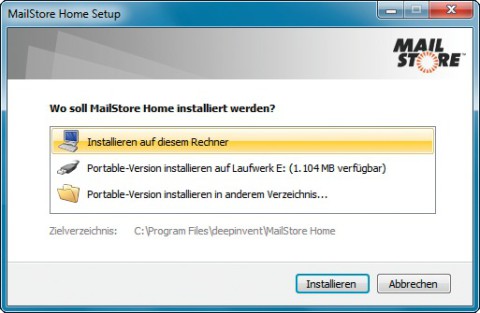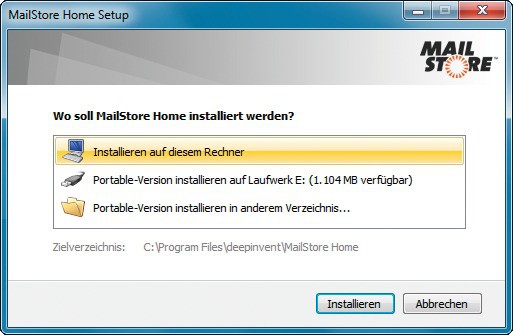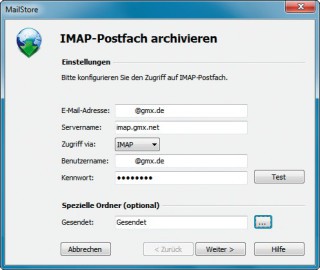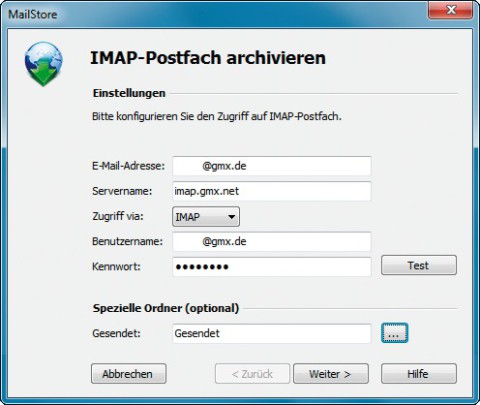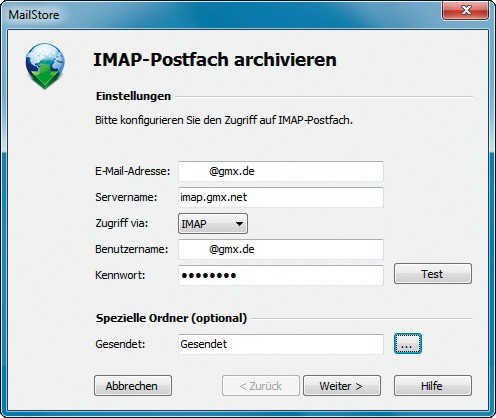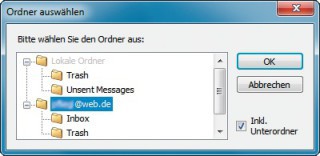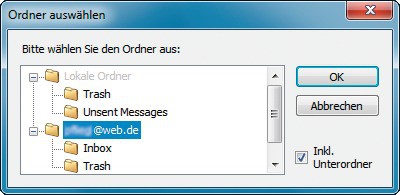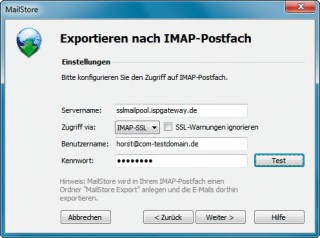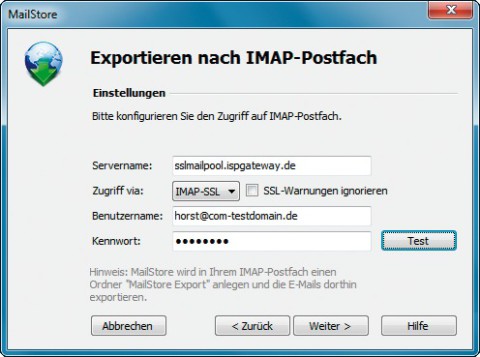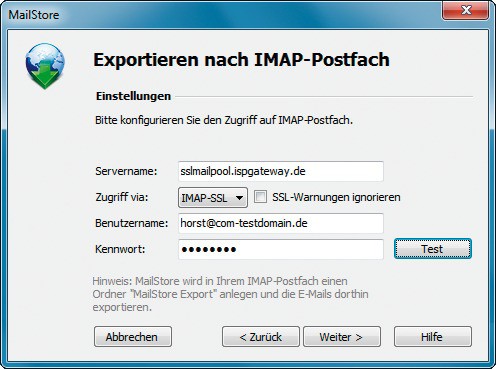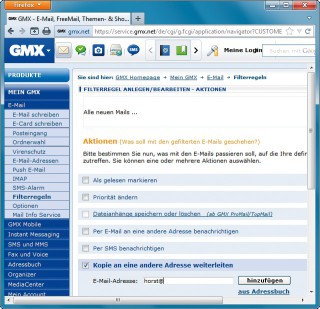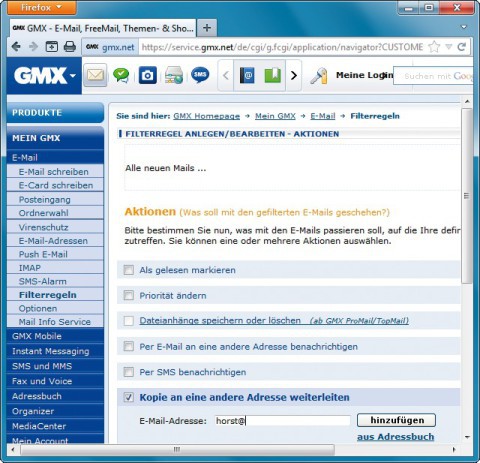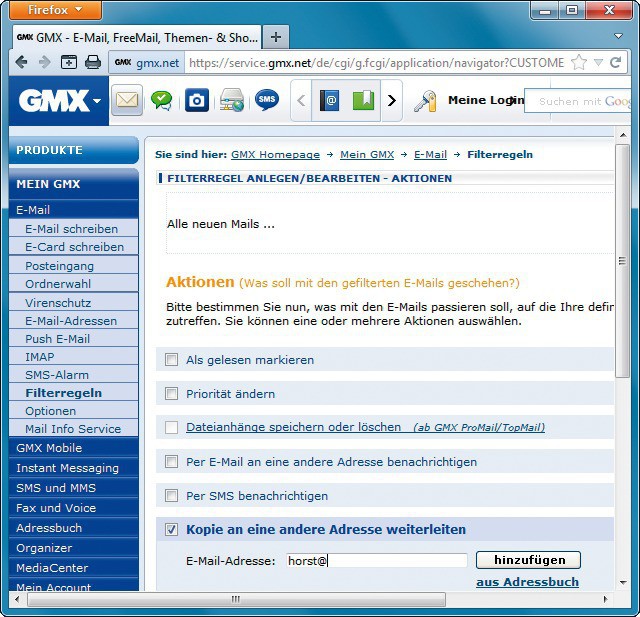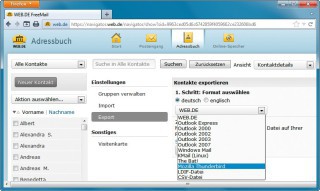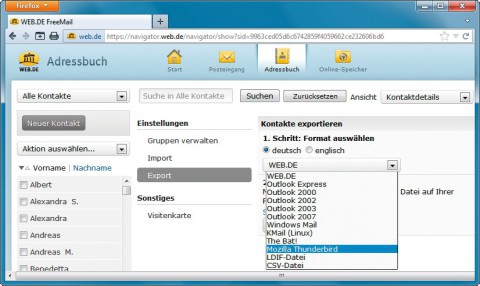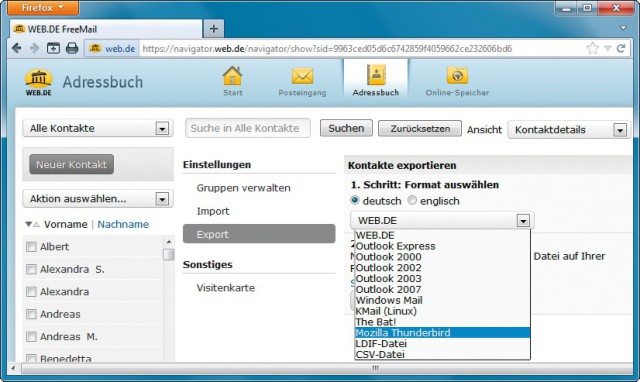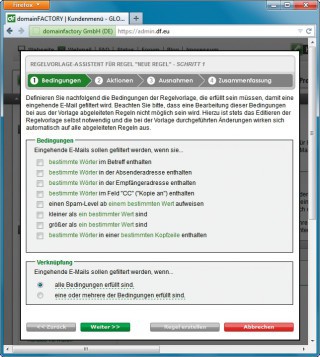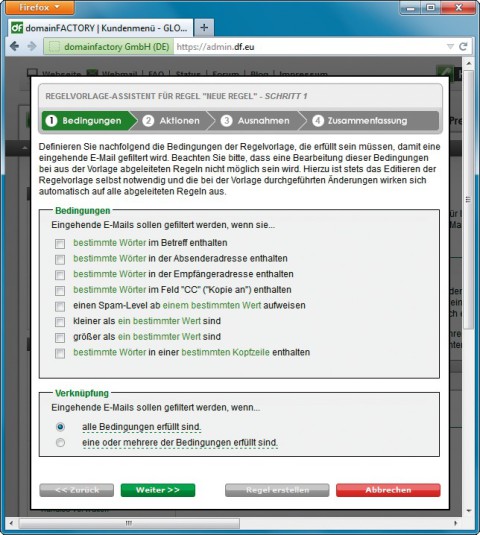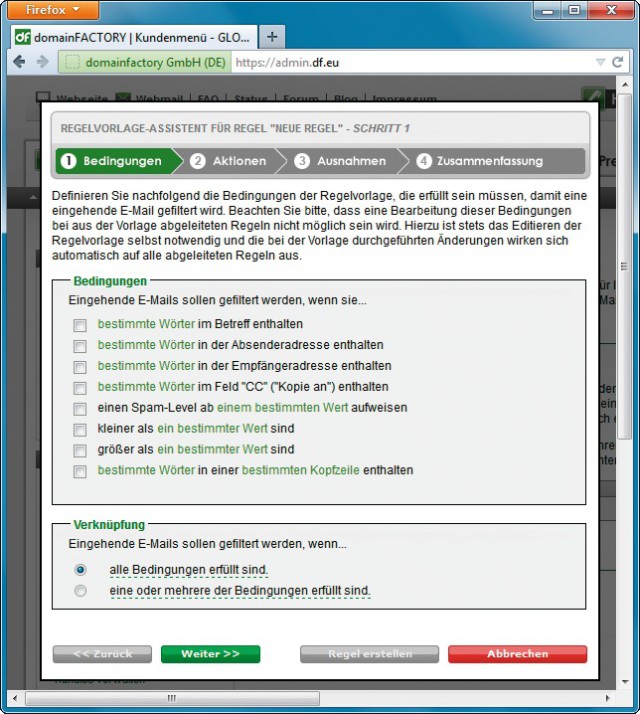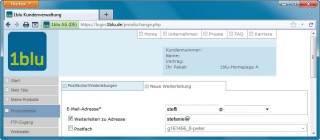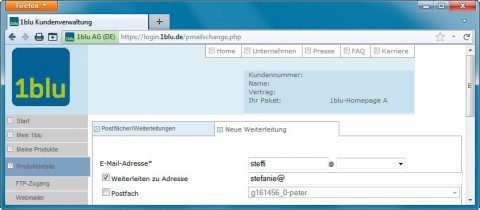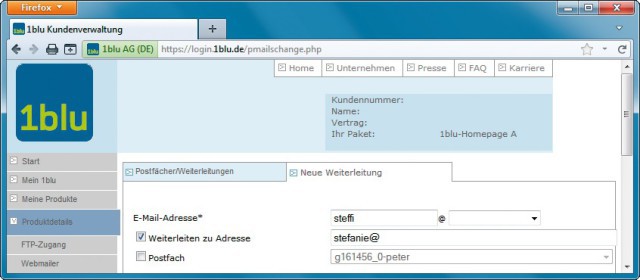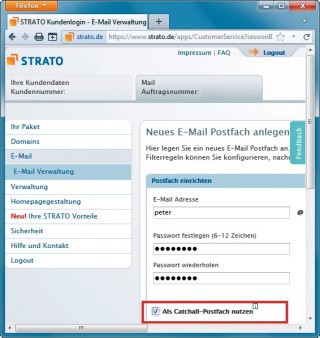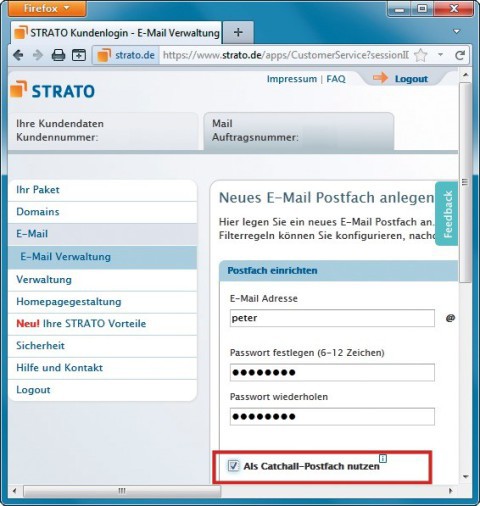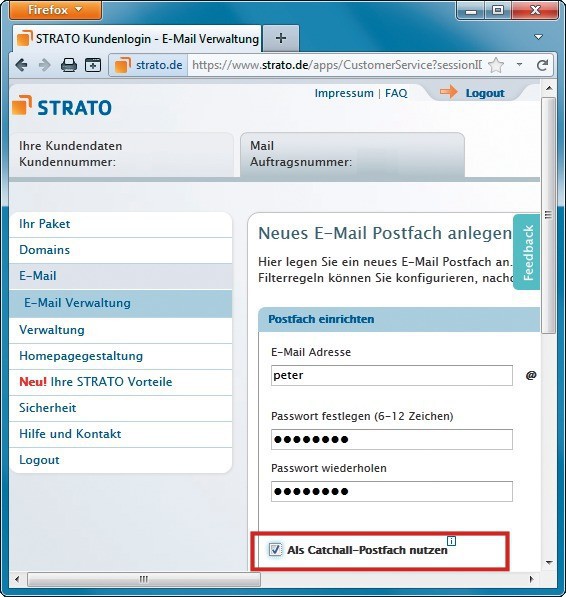26.11.2012
Internet
1. Teil: „Die eigene E-Mail-Domain“
Die eigene E-Mail-Domain
Autor: Konstantin Pfliegl



Eine eigene E-Mail-Domain gibt es ab 50 Cent. com! zeigt, wie Sie Ihre E-Mails und Adressbücher aus GMX, Web.de und Hotmail umziehen zu peter@schmidt.de.
Mit einer Mail-Adresse wie hinzundkunz@gmx.de schinden Sie heutzutage nicht mehr viel Eindruck. Da macht eine Adresse mit Ihrem eigenen Domainnamen wie peter@schmidt.de schon mehr her — und hat viele Vorteile: Sie erhalten mit Ihrem eigenen Domainnamen ordentlich Speicherplatz für Ihre Nachrichten und nahezu unbegrenzt viele Mail-Adressen.
Und eines bekommen Sie weniger: nervige Werbe-Mails. Auch müssen Sie sich beim Abrufen Ihrer Nachrichten nicht mehr über eine Webseite ärgern, die mit Werbung gespickt ist.
Der folgende Artikel beantwortet die wichtigsten Fragen rund um die eigene Mail-Domain. Er zeigt, welche Vorteile eine eigene Mail-Domain bietet und wie Sie Ihre bisherigen Mails auf Ihre neue Adresse umziehen.
Beachten Sie: Alle Preisangaben sind Stand Juni 2012. Der Markt ist jedoch in ständiger Bewegung. Aktuelle Preisangaben finden Sie jeweils auf den Webseiten der Anbieter.
2. Teil: „Domain für 50 Cent im Monat“
Domain für 50 Cent im Monat
Ein eigener Domainname für Ihre E-Mail-Adresse ist weder kompliziert einzurichten noch besonders kostspielig. Die folgenden Abschnitte zeigen Ihnen die Vorteile einer eigenen, individuellen E-Mail-Adresse auf.
Wer glaubt, dass der eigene Domainname teuer sein muss, der irrt. Die eigene individuelle Internetadresse kostet mit einem halben Euro im Monat nicht mehr als eine Butterbrezel beim Bäcker. Und eine eigene Homepage ist oft auch schon dabei. Damit stellen Sie im Internet Ihre eigenen Webseiten bereit, beispielsweise mit Urlaubsfotos für Freunde und Verwandte.
Etwas teurer wird es, wenn Sie einen Domainnamen möchten, der anstatt auf .de etwa auf .eu oder .info endet. Je nach Anbieter müssen Sie dann ein bis zwei Euro mehr im Monat bezahlen. Das liegt daran, dass die Registrierungsgebühr für diese Domain-Endungen höher ist als für .de-Domains.
Dafür haben Sie aber auch deutlich mehr Auswahl beim Domainnamen. Derzeit sind knapp 14 Millionen .de-Domains registriert. Einen leicht zu merkenden freien Domainnamen zu bekommen, ist da nicht ganz einfach.
Die Tabelle listet Webhosting-Pakete für wenige Euro pro Monat. Als Webhoster bezeichnet man übrigens die Anbieter solcher eigenen Mail-Domains und Homepages.
3. Teil: „Nie wieder Werbung“
Nie wieder Werbung
Dienste wie Web.de und GMX stellen Ihnen eine kostenlose E-Mail-Adresse zur Verfügung. Diese Angebote nennt man auch Freemailer. Sie sind aber nicht wirklich kostenlos: Sie erkaufen sich das Gratis-Postfach damit, dass Sie dem Anbieter Ihre Adresse geben und Werbung erhalten. So senden Ihnen die Anbieter regelmäßig Werbe-Mails. Zwar verfügen auch Freemailer über Spamfilter — die Werbung der Anbieter selbst landet jedoch immer in Ihrem Postfach.
Außerdem machen Sie selbst Werbung für die Gratis-Postfächer. So fügt etwa GMX an jede versandte E-Mail eine Signatur mit Werbung an. Abschalten lässt sich das nicht. Außer Sie buchen ein kostenpflichtiges Paket.
Genug Platz für alle Mails
Einige Freemail-Anbieter stellen Ihnen nur wenige MByte Speicherplatz zur Verfügung. So bekommen Sie zum Beispiel bei Web.de nur 12 MByte. Damit kommt man nicht weit: Wenn man per E-Mail ein paar Bilder und PDFs erhält, dann ist das Postfach schon voll. Wenn Ihnen nun jemand eine Nachricht sendet, dann kommt sie mit einer Fehlermeldung zurück.
Bei Webhostern bekommen Sie zu Ihrem eigenen Domainnamen selbst bei kleinen Paketen oft schon 1 GByte Speicherplatz für Ihr Postfach. Selbst wenn Sie regelmäßig Nachrichten mit Anhängen versenden und empfangen, fasst ein solches Postfach locker mehrere Tausend Mails. Damit sind die Zeiten vorbei, in denen Sie Ihr Postfach nach unwichtigen Mails durchforsten mussten, um diese zu löschen und Platz zu schaffen.
(Fast) kein Spam
So praktisch die E-Mail auch ist — kaum etwas ist nerviger als Werbe-Mails, Spam genannt. So gut wie kein Postfach bleibt von Mail-Angeboten für diverse Pillen oder Jobs verschont. Zwar stellen auch kostenlose Mail-Anbieter Spamfilter zur Verfügung. Sie lassen sich aber meist wenig bis gar nicht konfigurieren.
Anders bei Webhostern: Dort haben Sie je nach Anbieter die Möglichkeit, den Spamfilter bis ins kleinste Detail anzupassen. Mit ein wenig Einarbeitung und Experimentieren haben Sie in kurzer Zeit die Filter so eingestellt, dass Sie im besten Fall fortan nur noch ganz vereinzelt Werbenachrichten erhalten.
Besonders umfangreich zu konfigurierende Spamfilter bietet zum Beispiel Domainfactory. Dort haben mehrere Redakteure der com! ihr privates Mail-Postfach. Mit dem Spamfilter dieses Anbieters erhalten wir kaum mehr als eine Werbe-Mail pro Tag.
4. Teil: „Zugriffsmöglichkeiten und unendlich viele Adressen“
Zugriffsmöglichkeiten und unendlich viele Adressen
POP: Für den Zugriff auf Ihre E-Mails gibt es mit einer eigenen Mail-Domain viele Möglichkeiten: Mit dem Protokoll POP (Post Office Protocol) rufen Sie die Nachrichten mit einem E-Mail-Programm wie Thunderbird ab. Damit sind die Nachrichten ausschließlich auf diesem einen Computer gespeichert. Ein Zugriff über andere Geräte, etwa über das Smartphone, ist nicht möglich.
IMAP: Deutlich komfortabler ist das Internet Message Access Protocol (IMAP). Der Vorteil ist, dass Sie damit orts- und geräteunabhängig auf Mails zugreifen. Es verbleiben alle Nachrichten auf dem Mail-Server. IMAP-fähige Mail-Programme gibt es für alle Betriebssysteme und Smartphones.
Da der Zugriff über IMAP die Mail-Server deutlich mehr beansprucht als über POP, beschränken viele Freemail-Angebote diese Zugriffsmöglichkeit auf die kostenpflichtigen Pakete. Aber auch der Zugriff über POP ist in vielen Fällen eingeschränkt und je nach Anbieter etwa nur einmal pro Viertelstunde möglich.
Webmailer: Die dritte Möglichkeit für den Zugriff sind Webmailer, also über eine Webseite im Browser. Das ist vor allem von unterwegs aus praktisch, etwa im Urlaub. Doch die Webmail-Bedienoberflächen der kostenfreien Angebote sind vollgepackt mit Werbebannern und Werbung für weitere Dienste des Anbieters.
Lebenslange E-Mail-Adresse
Wenn Sie die E-Mail-Adresse eines Freemail-Anbieters oder des Anbieters Ihres Internetzugangs nutzen, dann riskieren Sie, dass Sie die Mail-Adresse aufgeben müssen. Das ist zum Beispiel meist dann der Fall, wenn Sie den DSL-Anbieter wechseln. Aber auch vom Internetzugang unabhängige E-Mail-Anbieter können ihren Dienst jederzeit einstellen.
Einen eigenen Domainnamen registrieren Sie hingegen auf unbestimmte Zeit. Sie können ihn so lange nutzen, wie Sie möchten. Auch ein Wechseln von einem Webhosting-Anbieter zu einem anderen ist problemlos möglich.
Unendlich viele Mail-Adressen
Selbst die kleinsten Webhosting-Pakete enthalten quasi unendlich viele Mail-Adressen. So versorgen Sie alle Verwandten mit einer eigenen Adresse.
Zwar ist die Anzahl der Postfächer bei vielen Paketen begrenzt. Es lassen sich aber Weiterleitungen einrichten. Damit wird eine Mail, die an eine Adresse mit Ihrem Domainnamen gesendet wird, an eine andere Adresse weitergeleitet.
Große Anhänge
Bei vielen Freemailern ist nicht nur die Postfachgröße eingeschränkt, sondern auch die maximale Größe einer Nachricht. So erlauben viele Anbieter das Empfangen und Versenden von Nachrichten nur bis zu einer Größe von 4 MByte. An diese Grenze kommen Sie schon beim Versenden eines Fotos. Viele Webhoster ermöglichen dagegen das Versenden und Empfangen von Mails bis zu einer Größe von 100 MByte.
Einrichtung über Nacht
Auch wenn Ihre Domain erst weltweit allen Mail-Servern bekannt sein muss, bis Sie darüber Mails senden und empfangen können — die Einrichtung ist über Nacht erledigt.
Wie in Ihrem Heimnetz kommunizieren die Server im Internet über IP-Adressen. Wenn Sie im Browser eine Adresse eingeben, etwa www.google.de, dann übersetzen DNS-Server (Domain Name System) den Domainnamen in eine IP-Adresse. Ihr Computer baut eine Verbindung direkt zur IP-Adresse auf. Hinter dem Domainnamen Ihrer Mail-Adresse stehen genauso IP-Adressen.
Wenn Sie eine neue Domain registrieren, dann dauert es nur bis zu 24 Stunden, bis die zur Domain zugehörige IP-Adresse weltweit im Internet bekannt ist.
5. Teil: „Mailstore Home“
Mailstore Home
Wenn Sie von einem Freemailer zu einem Webhoster wechseln, dann möchten Sie die alten Mails im neuen Postfach verfügbar haben. Den Umzug der Nachrichten erledigen Sie mit dem Tool Mailstore Home.
Starten Sie die Installation von Mailstore Home auf Ihrem Rechner. Das Tool lässt sich auch als portable Version auf Ihrer Festplatte oder auf einem USB-Stick ablegen. Wählen Sie dazu unter „Wo soll MailStore Home installiert werden?“ die Einstellung „Portable-Version installieren auf Laufwerk (…)“ oder „Portable Version installieren in anderem Verzeichnis…“. Starten Sie Mailstore Home. Bei der portablen Version klicken Sie doppelt auf „MailStoreHomePortable.exe“.
6. Teil: „Alte E-Mails über IMAP sichern“
Alte E-Mails über IMAP sichern
Wenn Sie bei Ihrem alten Mail-Anbieter die Nachrichten über IMAP abrufen, dann befinden sich die Mails noch auf dem Mail-Server. Wählen Sie in Mailstore Home „E-Mails archivieren“ und unter „Erweitert“ die Einstellung „IMAP-Postfach“. Es öffnet sich das Fenster „IMAP-Postfach archivieren“. Geben Sie die Zugangsdaten zum Postfach an.
Einige Mail-Dienste nutzen für den Ordner, in dem gesendete Mails abgelegt werden, nicht das standardisierte Verzeichnis „Sent“. Klicken Sie in diesem Fall unter „Spezielle Ordner (…)“ auf „…“. Mailstore Home ruft eine Liste aller Ordner im Postfach ab. Wählen Sie den Ordner mit den gesendeten Mails.
Tipp: Mailstore Home benötigt zum Herunterladen der Mails das Passwort zu Ihrem Postfach. Wenn Sie dem Tool Ihr Passwort nicht anvertrauen möchten, dann legen Sie zum Archivieren der Mails temporär ein neues Passwort fest. Nachdem Sie Ihre E-Mails gesichert haben, wechseln Sie wieder zurück zum alten Kennwort.
Fahren Sie fort mit „Weiter“. Legen Sie fest, welche Mails gesichert werden sollen. Damit alle Mails übernommen werden, behalten Sie die Einstellung „Alle E-Mail-Ordner“ bei. Unter „Filter“ aktivieren Sie „Auch ungelesene E-Mails archivieren“. Stellen Sie sicher, dass die Einstellung „Es werden keine E-Mails (…) gelöscht“ aktiviert ist. Damit kopiert das Tool die Mails auf Ihren Computer. Es werden keine Nachrichten gelöscht. Bestätigen Sie mit „Fertigstellen, OK“.
Nun holen Sie sich eine Kopie aller Mails auf Ihre Festplatte. Markieren Sie dazu unter „Gespeicherte Profile“ das soeben neu angelegte Profil. Klicken Sie auf „Starten“. Je nach Anzahl der Mails und Anhänge sowie der Geschwindigkeit Ihres Internetzugangs dauert das einige Minuten. Beenden Sie die Fortschrittsanzeige mit „Schließen“.
Mailstore Home hat alle Nachrichten Ihres IMAP-Postfachs in einer eigenen Datenbank abgelegt. Die Mails lassen sich nun in Mailstore Home unter „Eigenes Archiv“ einsehen.
7. Teil: „Alte E-Mails aus Mail-Programm sichern“
Alte E-Mails aus Mail-Programm sichern
Sofern Ihr Mail-Anbieter keinen IMAP-Zugriff ermöglicht, laden Sie die Mails in der Regel über ein Mail-Programm per POP auf Ihren Computer.
Klicken Sie in Mailstore Home unter „E-Mail-Programme“ auf das Programm, das Sie benutzen. Im folgenden Beispiel zeigen wir die Vorgehensweise anhand von Thunderbird. Bei anderen Programmen ist das Vorgehen ähnlich.
Klicken Sie auf „Mozilla Thunderbird“. Mailstore Home erkennt, wenn Thunderbird installiert ist und unter Ihrem Benutzerkonto ein Thunderbird-Profil hinterlegt ist. Wählen Sie unter „Profil“ aus, zu welchem Thunderbird-Profil die Mails gesichert werden. Wenn Sie keine weiteren Profile angelegt haben, existiert standardmäßig nur das Profil „default“. Bestätigen Sie mit „Weiter“.
Legen Sie fest, welche E-Mails archiviert werden. Klicken Sie unter „Ordner“ auf die Schaltfläche „…“. Wähle Sie den zu sichernden Ordner aus . Das ist sinnvoll, wenn Sie zum Beispiel mehrere E-Mail-Postfächer mit Thunderbird abrufen. Bestätigen Sie mit „OK, Fertigstellen, OK“.
Markieren Sie in Mailstore Home unter „Gespeicherte Profile“ den neuen Eintrag „Mozilla Thunderbird (…)“. Sichern Sie Ihre Mails mit „Starten“. Mailstore Home legt nun alle Mails aus Thunderbird in einer eigenen Datenbank ab. Die Mails können Sie dann unter „Eigenes Archiv“ einsehen.
8. Teil: „Mails in neues Postfach kopieren“
Mails in neues Postfach kopieren
Legen Sie nun über das Kundenmenü Ihres neuen Mail-Anbieters ein Mail-Postfach an. Dabei empfiehlt sich ein IMAP-Postfach. Damit verbleiben alle Nachrichten stets auf dem Mail-Server. So haben Sie nicht nur von mehreren Geräten aus Zugriff auf Ihre Mails. Sie brauchen sich auch nicht mehr um eine Datensicherung kümmern. Der Webhoster legt regelmäßig Backups an.
Kopieren Sie die archivierten Nachrichten aus dem alten Postfach in das neue Postfach. Klicken Sie dazu in Mailstore Home auf „E-Mails exportieren“. Wählen Sie unter „Profil erstellen, E-Mail-Server“ den Eintrag „IMAP-Postfach“. Es öffnet sich das neue Fenster „Exportieren nach IMAP-Postfach“ .
Wählen Sie ein in Mailstore Home angelegtes Profil mit archivierten Mails aus. Bei einer Sicherung eines IMAP-Postfachs heißt das Profil in der Regel wie die alte Mail-Adresse. Bei einer Sicherung aus einem Mail-Programm heißt das Profil etwa „Thunderbird “. Bestätigen Sie mit „Weiter“. Geben Sie die Zugangsdaten zum Postfach an.
Beachten Sie: Geben Sie hier nicht die Adresse des SMTP-Servers an (Simple Mails Transfer Protocol). Über diesen Server versenden Sie lediglich Nachrichten, er speichert sie aber nicht. Geben Sie hier die Adresse des IMAP-Servers ein, über den Sie Mails abrufen. Fahren Sie fort mit „Weiter, Fertigstellen, OK“. Markieren Sie dann in Mail-store Home das neue Profil und starten Sie das Kopieren mit „Starten“.
9. Teil: „Weiterleitung und Adressbuch“
Weiterleitung und Adressbuch
Nun haben Sie Ihre alten Mails umgezogen und können Ihr neues Postfach nutzen. Dennoch brauchen Sie auf Ihre alte E-Mail-Adresse mit @web.de oder @googlemail.com nicht zu verzichten. Nachrichten, die an diese Adressen gesendet werden, sollen automatisch in Ihr neues Postfach umgeleitet werden. Dazu bieten fast alle Freemailer eine Weiterleitungsfunktion an. Melden Sie sich auf der Weboberfläche des alten Mail-Anbieters an.
Die Einstellungen für die Weiterleitung finden Sie zum Beispiel bei GMX unter „E-Mail, Filterregeln“. Bei Web.de finden Sie die Einstellungen für die Weiterleitung unter „Einstellungen, E-Mail, Weiterleitung“. Legen Sie einen Filter an, der alle neu eingehenden Nachrichten an die neue E-Mail-Adresse mit Ihrem eigenen Domainnamen weiterleitet. So landen alle E-Mails in einem gemeinsamen Postfach.
Adressbuch sichern
Wenn Sie Ihre Kontaktdaten anstatt in einem Mail-Programm ausschließlich über die Webmail-Oberfläche eines Freemail-Anbieters pflegen, dann sind diese Daten nicht verloren. Fast alle Anbieter verfügen über eine Funktion, die das Online-Adressbuch in diversen Formaten exportiert. So fügen Sie die Kontaktdaten im Handumdrehen zum Beispiel in Thunderbird ein.
10. Teil: „Neues Postfach optimieren“
Neues Postfach optimieren
Catch-all-Adresse oder Alias-Adressen — beim Einrichten eines E-Mail-Postfachs stehen Ihnen viele Einstellungen zur Verfügung. Die folgenden Abschnitte erklären die wichtigsten Begriffe und Einstellungen, mit denen Sie Ihr Postfach optimieren.
Postfachgröße
Je nach Anbieter kann ein Mail-Postfach mehrere GByte groß sein. Doch in den wenigsten Fällen benötigen Sie ein Postfach von beispielsweise 4 GByte Größe. Schon in einem Postfach mit 1 GByte haben mehrere Tausend E-Mails samt Anhängen ausreichend Platz.
Unser Tipp: Sie brauchen sich nicht gleich ein dickes Webhosting-Paket mit mehreren GByte großen Mail-Postfächern zuzulegen. Bei vielen Webhosting-Anbietern mieten Sie bei Bedarf jederzeit zusätzlichen Speicherplatz für Ihre Nachrichten an. Die Größe vorhandener Mail-Postfächer lässt sich dann über das Kundenmenü des Anbieters mit wenigen Klicks vergrößern. Dabei gehen keine Nachrichten verloren und die Einstellungen für das Mail-Postfach ändern sich nicht.
Spamfilter
Kaum etwas ist ärgerlicher als Werbe-Mails im Postfach. Viele Webhoster bieten einen Spamfilter an, der Reklame zuverlässig aussortiert.
Einige Anbieter bieten Spamfilter an, die sich vom Kunden umfangreich konfigurieren lassen. Damit definieren Sie nicht nur, wie empfindlich der Werbefilter arbeitet. Sie legen damit auch eigene Filter an, die Nachrichten etwa nach Empfänger oder Betreffzeilen sortieren.
Tipp: Mit einem einfachen Trick sorgen Sie dafür, dass Ihre E-Mail-Adresse den Versendern von Spam-Mails gar nicht erst in die Hände fällt.
Viele Webseiten erfordern eine Registrierung. Aber auch das Anfordern von Informationsmaterial bei diversen Herstellern erfordert häufig eine gültige E-Mail-Adresse. Legen Sie sich für diese Zwecke einfach eine eigene E-Mail-Adresse nach dem Schema reklame@schmidt.de an. Dieses Postfach nutzen Sie fortan ausschließlich für Webseiten, die eine Registrierung oder eine gültige Mail-Adresse erfordern.
Wenn diese E-Mail-Adresse irgendwann einmal „verbraucht“ ist und zu viel Werbung hereinkommt, dann löschen Sie das Postfach einfach wieder. Mit einem eigenen Domainnamen legen Sie dann im Kundenmenü des Anbieters einfach eine neue Mail-Adresse an. Diese heißt dann beispielsweise werbung@schmidt.de.
11. Teil: „Alias-Adressen und Catch-all“
Alias-Adressen und Catch-all
Nicht jede E-Mail-Adresse muss ein eigenes Postfach haben. Eine sogenannte Alias-Adresse ist nichts anderes als eine E-Mail-Adresse, die auf eine andere E-Mail-Adresse verweist. Das funktioniert ähnlich wie eine Verknüpfung auf eine Datei in Windows.
Alle Webhoster verfügen über die Möglichkeit, neben E-Mail-Adressen mit einem eigenen Postfach auch solche Alias-Adressen anzulegen. Je nach Anbieter ist eine solche Weiterleitung auf ein Mail-Postfach innerhalb der eigenen Domain möglich — oder auch auf eine externe E-Mail-Adresse. Eine solche externe Adresse ist zum Beispiel ein Postfach bei einem anderen Anbieter. So sind Sie beispielsweise unter allen Schreibweisen Ihres Vornamens erreichbar. Und Sie brauchen nicht mehrere Postfächer abzurufen, da alle Mails im selben Postfach landen.
Ein Beispiel: Wenn Sie Stefanie heißen, dann legen Sie etwa eine Mail-Adresse in der Form stefanie@schmidt.de an. Da ist es praktisch, wenn Sie zusätzlich die Alias-Adresse steffi@schmidt.de anlegen.
Catch-all-Adresse
Die Catch-all-Adresse ist eine Sonderform einer Alias-Adresse. Eine E-Mail-Adresse, die als Catch-all-Adresse konfiguriert wird, sammelt neben den eigentlichen Mails an diese Adresse auch alle anderen Mails ein, zu denen kein Postfach oder Mail-Alias existiert. So landen in diesem Postfach Nachrichten, die an eine beliebige gültige Zeichenfolge vor dem @-Zeichen Ihrer Domain gesendet werden.
Wir raten davon ab, eine E-Mail-Adresse als Catch-all-Adresse zu konfigurieren. Viele Spamversender schicken Werbung an alle möglichen Zahlen- und Buchstabenkombinationen einer Domain. Damit wird Ihr Postfach nur unnötig mit Werbung gefüllt, da auch Spam-Mails an unsinnige Mail-Adressen wie twg625sgfi@schmidt.de in diesem Postfach landen.
Glasfasernetz
GlobalConnect stellt B2C-Geschäft in Deutschland ein
Der Glasfaseranbieter GlobalConnect will sich in Deutschland künftig auf das B2B- und das Carrier-Geschäft konzentrieren und stoppt die Gewinnung von Privatkunden mit Internet- und Telefonanschlüssen.
>>
Untersuchung
Amerikaner sehen KI als Risiko für Wahlen
Die Unterscheidung zwischen echten Infos und KI-Inhalten fällt vielen politisch interessierten US-Amerikanern schwer, wie eine Studie des Polarization Research Lab zeigt.
>>
Zugangsdaten
Über eine halbe Million Account-Informationen von ChatGPT-Nutzern im Darknet
Experten von Kaspersky haben im Darknet tausende gestohlener Zugangsdaten für beliebte KI-Tools wie ChatGPT, Grammarly oder Canva entdeckt. Kriminelle gelangen mit Hilfe von Infostealern an die Zugangsdaten von Nutzern und bieten diese im Darknet zum Verkauf an.
>>
Als Preview
Estos Web-Client für UC & CTI Software Suite
Mit der neuen ProCall App für Web von Estos können Unternehmen die UC & CTI-Software ProCall Enterprise direkt in ihrem gewohnten Browser nutzen.
>>